excel做图表如何设置x轴和y轴 双坐标轴图表如何做
我们在制作表格图表时,通常采用一个横纵坐标轴图表样式 。
有时数据为多组,该如何制作双坐标的图表呢?
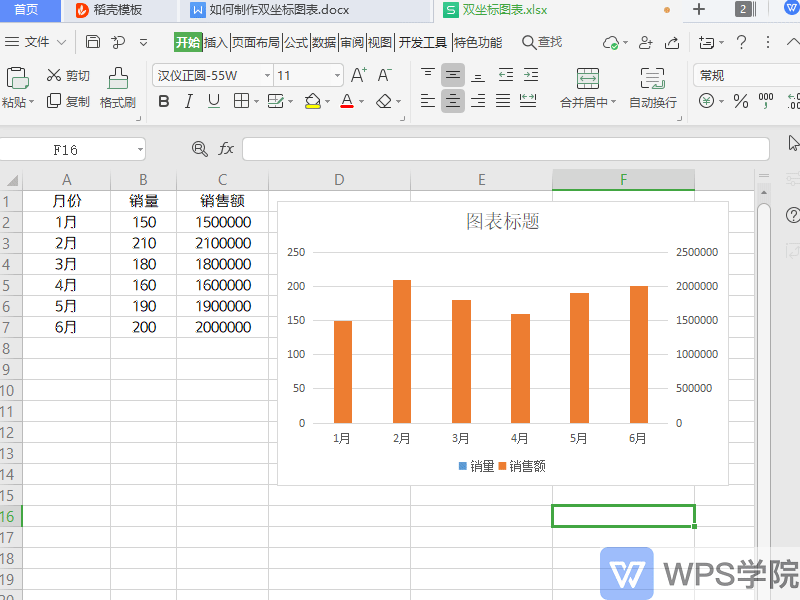
文章插图

文章插图
?以此数据表为例,首先我们插入此数据的柱形图 。
选中数据内容,点击上方菜单栏插入-全部图表-簇状柱形图 。
点击图表样式,插入到表格中 。

文章插图
?数据表中有三组数据,那如何设置为双坐标轴呢?
【excel做图表如何设置x轴和y轴 双坐标轴图表如何做】选中柱形图,右键点击“设置数据系列格式” 。
在右侧属性栏中选择序列-序列选项,设置为“系列绘制在次坐标轴” 。
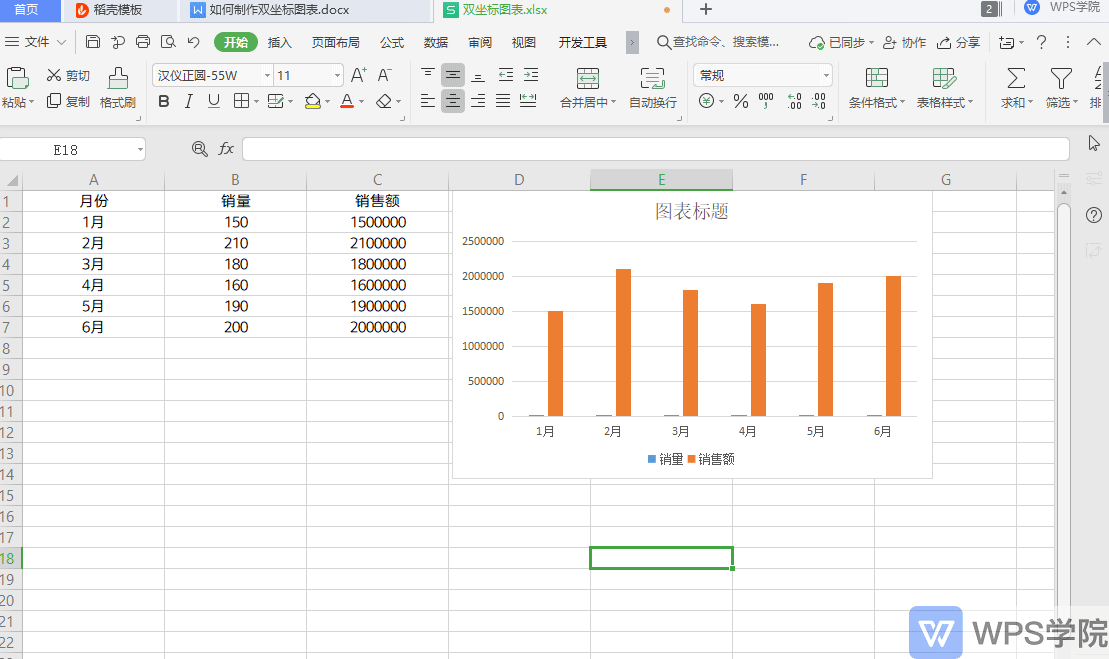
文章插图
推荐阅读
- 如何预防男人中年发福?预防中年发福可以做什么运动?
- 宝宝三岁前需要做哪些体检?婴幼儿体检的时间和项目
- 男人养肾的方法有哪些?男人怎么做才能养肾?
- 台湾炒米粉的做法(港台菜)
- 台湾三杯鱿鱼的做法(港台菜)
- 盐酥虾台湾名小吃的做法(港台菜)
- 台湾卤猪脚的做法(港台菜)
- 台式卤猪脚的做法(港台菜)
- 台湾风味素饭团的做法(港台菜)
- 台湾珍珠奶茶的做法(港台菜)



